Необязательно: разрешение SSH-подключений
ех времен: только за сентябрь 2019 года в нее зашли 122 миллиона человек. Хотя вы можете исследовать мир Minecraft в одиночку, некоторые вещи интереснее делать с друзьями! К создать свой сервер Майнкрафт вы получите полный контроль над своим миром: сможете устанавливать свои собственные правила, устанавливать моды и приглашать всех своих друзей исследовать Minecraft вместе с вами!В этом руководстве вы узнаете, как настроить и разместить автономный сервер Minecraft в локальной сети Wi-Fi с помощью Raspberry Pi. Как только этот сервер будет запущен, вы сможете играть с кем угодно, кто подключен к вашей сети — идеально, если ваши дети или соседи по комнате одержимы Minecraft!
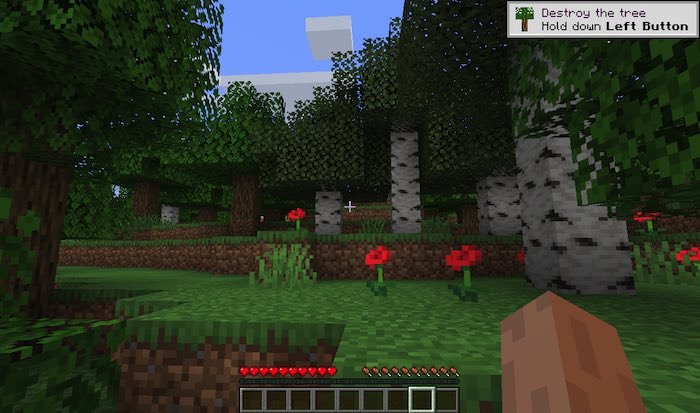
Если вы хотите, чтобы люди подключались к вашему Raspberry Pi удаленно, вам необходимо выполнить несколько дополнительных шагов, о которых вы узнаете в этом руководстве.
Читайте также: Как скачать и установить OptiFine для Minecraft
Что вам понадобится
Чтобы выполнить это руководство, вам понадобится:
- Raspberry Pi под управлением Raspbian. Если у вас еще нет Raspbian, вы можете возьми последнюю версию и прошить его с помощью гравер
- Кабель питания, совместимый с Raspberry Pi.
- Внешняя клавиатура и способ ее подключения к Raspberry Pi
- Кабель HDMI или micro HDMI, в зависимости от модели Raspberry Pi.
- Внешний монитор
- Кабель Ethernet, если подключение не осуществляется через Wi-Fi.
- Ноутбук или компьютер под управлением Minecraft Java Edition.
После
Contents
Что вам понадобится
бходимые инструменты, вы готовы создать свой сервер Minecraft.Убедитесь, что вы используете Raspbian
Если вы еще этого не сделали, подключите внешнюю клавиатуру, монитор и любые другие периферийные устройства к Raspberry Pi, а затем подключите его к источнику питания.
 <
<После загрузки Raspberry Pi вам необходимо убедиться, что ваша версия Raspbian обновлена. Запустите новое окно терминала, щелкнув значок «Терминал» на панели инструментов Raspbian, а затем выполните следующие команды:
sudo apt-get update sudo apt-get upgrade
Raspbian загрузит и установит все доступные обновления. При появлении запроса перезагрузите Raspberry Pi, используя следующую команду:
reboot
Обновить разделение памяти Raspbian
Далее вам нужно указать Raspbian, как он должен использовать доступную память, с помощью инструмента настройки.
Вы можете запустить этот инструмент с помощью следующей команды терминала:
sudo raspi-config
В появившемся окне перейдите в «Дополнительные параметры ->Разделение памяти» и введите значение «16». Сохраните изменения, нажав «ОК».
Необязательно: разрешение SSH-подУбедитесь, что вы используете Raspbian
е, чтобы люди могли подключаться к вашему серверу удаленно, то сейчас самое время включить SSH:
1. На панели инструментов выберите значок Raspberry Pi.
2. Перейдите в «Настройки ->Конфигурация Raspberry Pi».

5. Сохраните изменения, нажав «ОК».
6. Перезагрузите Raspberry Pi, щелкнув маленький значок в верхнем левом углу и выбрав «Выключение ->Перезагрузка» или выполнив команду rebootв Терминале.
Создайте сервер Spigot
Мы собираемся создать наш сервер с использованием Spigot, модифицированного сервера Minecraft, включающего некоторые полезные оптимизации производительности.
Первый шаг — убедиться, что на Raspberry Pi установлена Java. Вы можете установить пакет J
Обновить разделение памяти Raspbian
ующую команду:sudo apt install default-jdk
Далее вам необходимо создать файл сервера Minecraft. Для простоты в этом руководстве используется инструмент построения, предоставленный Spigot. В окне терминала выполните следующие три команды:
mkdir /home/pi/minecraft cd /home/pi/minecraft wget https://hub.spigotmc.org/jenkins/job/BuildTools/lastSuccessfulBuild/artifact/target/BuildTools.jar
Создайте свой сервер Spigot:
java -Xmx1024M -jar BuildTools.jar --rev 1.15.2
Обратите внимание, что в приведенной выше команде используется Spigot 1.15.2, который на момент написания был последней версией. Если доступен новый выпуск , обновите --rev, чтобы он ссылался на последнюю версию.
После загрузки Spigot вы можете запустить свой сервер:
java -Xms512M -Xmx1008M -jar /home/pi/minecraft/spigot-1.15.2.jar nogui
Не забудьте изменить приведенную выше команду, если вы используете любую версию, кроме Spigot 1.15.2!
Перед запуском сервер попросит вас согласиться с Eula (лицензионным соглашением с конечным пользователем).
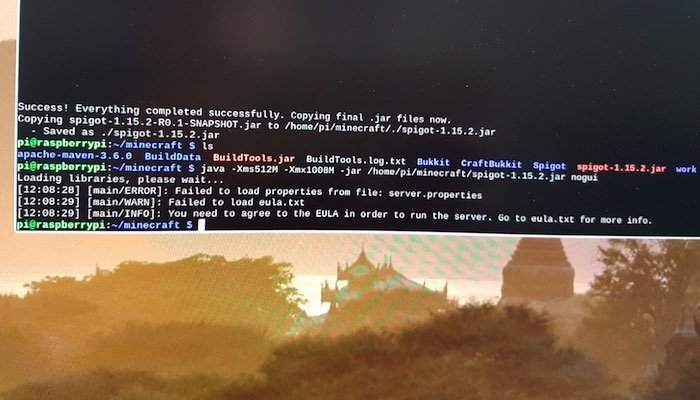
Вы можете открыть Eula в текстовом редакторе Raspbian Nano:
nano eula.txt
В этом файле измените «FALSE» на «true», а затем сохраните изменения, используя сочетание клавиш Ctrl+ X, а затем y. Наконец, нажмите клавишу Enter на клавиатуре.
Теперь вам нужно перезапустить сервер, поэтому перезагрузите Raspberry Pi, введя команду rebootв Терминал.
Ваш Raspberry Pi перезагрузится, и когда он снова заработает, вы будете готовы подключиться к своему серверу!
Подключение к серверу Minecraft
Чтобы подключиться к серверу Raspberry Pi, вам необходимо знать его IP-адрес. Чтобы получить эту информацию, откройте Терминал и выполните следующую команду:
sudo hostname -I
Запустите Minecraft Java Edition на своем ноутбуке или компьютере.
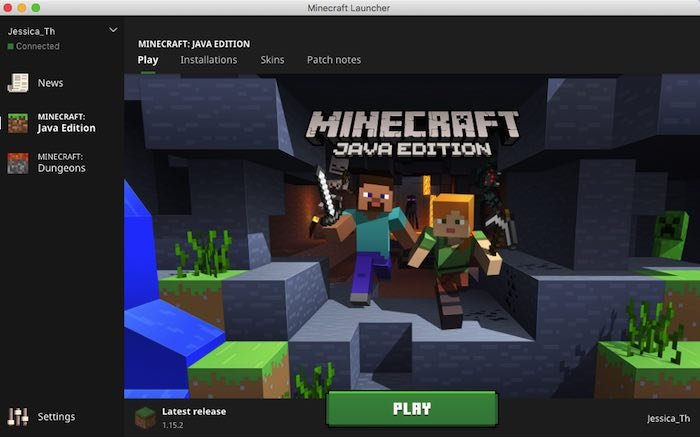
Выберите «Играть ->Мультиплеер».
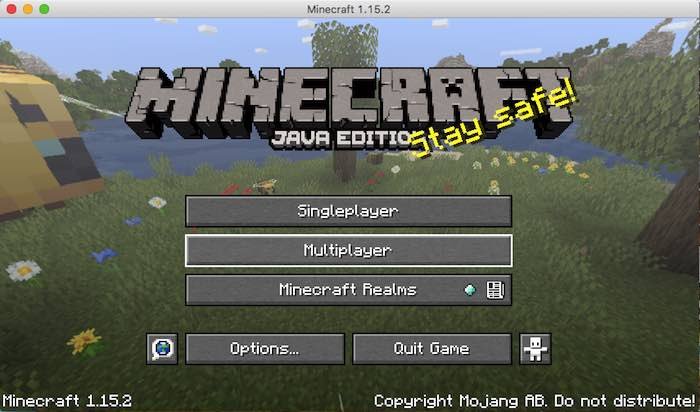
Ваш сервер должен автоматически появиться в локальном списке, но если вы не можете его найти:
- Выберите «Добавить сервер».
- Введите IP-адрес вашего Raspberry Pi.
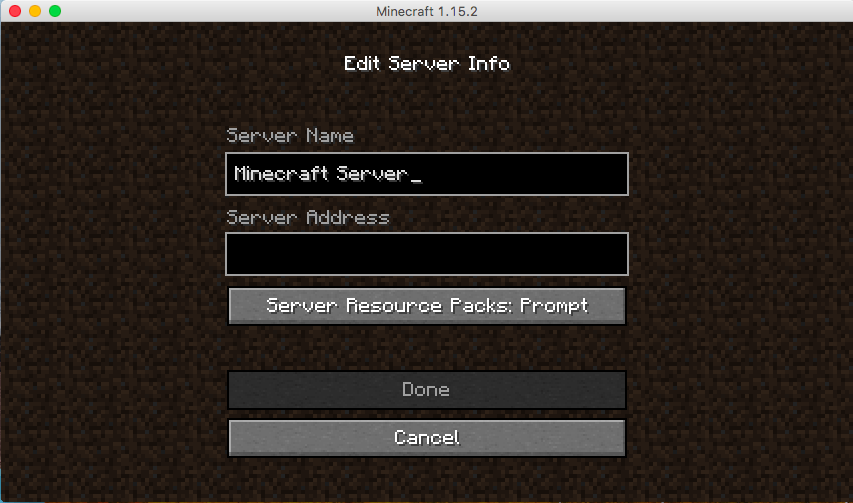
- Нажмите «Готово».
Теперь вы должны быть успешно подключены к серверу Minecraft.
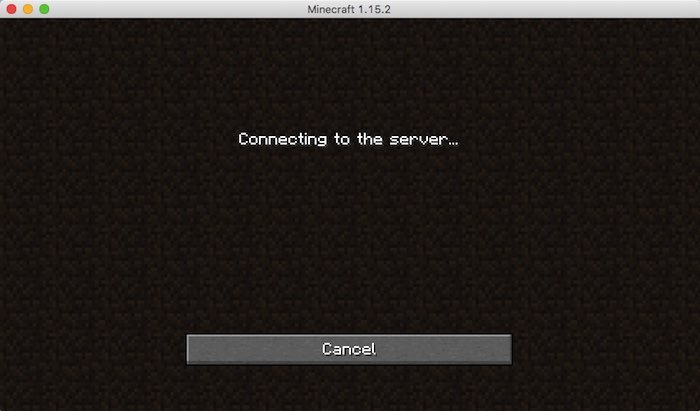
Автоматическая загрузка сервера
Зачем заморачиваться с запуском сервера вручную, если можно настроить его автоматический запуск?
Чтобы запустить сервер при загрузке, вам необходимо создать новую службу для сервера Minecraft, поэтому откройте окно терминала на Raspberry Pi и выполните следующую команду:
sudo nano /lib/systemd/system/minecraftserver.service
В текстовом редакторе Nano введите следующее:
[Unit] Description=Minecraft Spigot Server [Service] User=pi Group=pi Restart=on-abort WorkingDirectory=/home/pi/minecraft/ ExecStart=/usr/bin/java -Xms512M -Xmx1008M -jar /home/pi/minecraft/spigot-1.15.2.jar nogui [Install] WantedBy=multi-user.target
Сохраните этот файл, используя сочетание клавиш Ctrl+ X, а затем нажмите клавиши yи Enter при появлении соответствующего запроса.
Теперь вы можете включить службу с помощью следующей команды:
sudo systemctl enable minecraftserver.service
И, наконец, вы можете запустить свой сервер Minecraft:
sudo systemctl start minecraftserver.service
Теперь ваш сервер должен запускаться автоматически каждый раз, когда вы включаете Raspberry Pi.
Теперь вы можете настроить каждую часть своего мира Minecraft и играть с друзьями и семьей. В настоящее время ваш сервер доступен только через локальную сеть, но вы можете разрешить людям подключаться к вашему серверу извне, используя Перенаправление порта .
Вы настроили свой собственный сервер Minecraft? Если да, то нам бы хотелось услышать, как вы используете свой сервер для создания уникальных и интересных миров Minecraft.


